Windows 操作系统自带的 CMD/PowerShell 提供了连接 Linux 服务器的功能,接下来让我们一起学习如何使用 SSH 连接到 Linux 服务器吧。
如何打开 CMD 或 PowerShell?
在 Windows 系统中,你可以通过以下方式打开 CMD 或 PowerShell:
按下 Win + R 组合键,输入 cmd 或 powershell,然后按回车键。
点击开始菜单,搜索 命令提示符 或 Windows PowerShell,然后点击打开。
如何安装 OpenSSH 客户端?
在 Windows 10 版本1809及更高版本中,OpenSSH 客户端已经内置,如果你的系统版本较低,可以按照以下步骤安装 OpenSSH 客户端:
1、打开 设置 > 应用 > 应用和功能 > 可选功能。
2、点击 添加功能,在列表中找到 OpenSSH 客户端,勾选后点击 安装。
如何使用 SSH 连接 Linux 服务器?
在 CMD 或 PowerShell 中,输入以下命令来连接到 Linux 服务器:
ssh 用户名@服务器地址
ssh root@example.com
然后输入你的密码,按回车键,如果一切正常,你将成功连接到 Linux 服务器。
如果你想进一步了解 SSH 连接及相关问题与解答,可以继续阅读下面的内容。
如何查看已安装的 OpenSSH 客户端版本?
在 CMD 或 PowerShell 中,输入以下命令:
ssh -V
如何配置 SSH 密钥对进行无密码登录?
首先在本地计算机上生成 SSH 密钥对,然后将公钥复制到远程 Linux 服务器的 ~/.ssh/authorized_keys 文件中,具体操作步骤如下:
1、在本地计算机上生成 SSH 密钥对:
ssh-keygen -t rsa -b 4096 -C "your_email@example.com"
2、将公钥复制到远程 Linux 服务器:
ssh-copy-id -i ~/.ssh/id_rsa.pub 用户名@服务器地址
3、尝试使用 SSH 密钥对连接到远程 Linux 服务器:
ssh -i ~/.ssh/id_rsa 用户名@服务器地址
如果一切正常,你将无需输入密码即可登录到远程 Linux 服务器。
希望以上内容能帮助你顺利连接到 Linux 服务器,如果有任何疑问或需要进一步指导,请随时留言,我会尽力帮助解决问题。
谢谢你的阅读,期待你的评论、关注、点赞,再次感谢!






评论留言